git概述及服务器搭建和客户端安装及使用
注,测试机 CentOS 6.5 x86_64,所有软件请到这里下载:http://msysgit.github.io/
一、Git 简介
Git是目前世界上最先进的分布式版本控制系统。
1.那什么是版本控制器呢?
举个简单的例子,比如我们用Word写文章,那你一定有这样的经历:比如增加一个段落你得复制一份,你删除一个段落你又得复制一份,防止下次又要修改保留上次你要删除的段落。最后一个接一个的版本,你复制了很多版本,最后可能你自己都不知道修改了哪些?
2.分布式管理
你写的文章或书,你肯定会给你朋友或者其他人看,让他们给你建议并做相应的修改,然后他们用邮件或U盘再发给你,你再合并修改一下,真是麻烦,于是你想,如果有一个软件,不但能自动帮我记录每次文件的改动,还可以让朋友之间协作编辑,这样就不用自己管理一堆类似的文件了,也不需要把文件传来传去。如果想查看某次改动,只需要在软件看一眼就可以,岂不是很方便?这个软件用起来就应该像这个样子,能记录每次文件的改动:
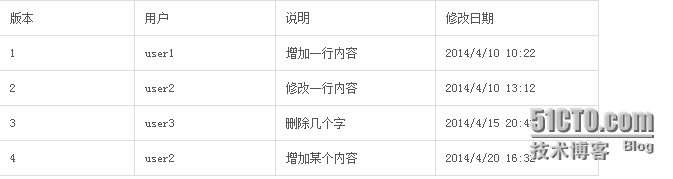
这样你就从手工控制“版本”时代到软件自动管理的时代,而且还是分布式管理。
二:集中管理 vs 分布式管理
CVS及SVN都是集中式的版本控制系统,而Git是分布式版本控制系统,集中式和分布式版本控制系统有什么区别
1.集中管理

集中式版本控制系统,版本库是集中存放在中央服务器的,而干活的时候,用的都是自己的电脑,所以要先从中央服务器取得最新的版本,然后开始干活,干完活了,再把自己的活推送给中央服务器。中央服务器就好比是一个图书馆,你要改一本书,必须先从图书馆借出来,然后回到家自己改,改完了,再放回图书馆。
缺点:
集中式版本控制系统最大的毛病就是必须联网才能工作,如果在局域网内还好,带宽够大,速度够快,可如果在互联网上,遇到网速慢的话,可能提交一个10M~20M的文件就需要10分钟甚至更多时间,这还不得把人给急死啊。
2.分布式管理

那分布式版本控制系统与集中式版本控制系统有何不同呢?首先,分布式版本控制系统没有“中央服务器”,每个人的电脑上都是一个完整的版本库,这样,你工作的时候,就不需要联网了,因为版本库就在你自己的电脑上。既然每个人电脑上都有一个完整的版本库,那多个人如何协作呢?比方说你在自己电脑上改了文件fiel,你的同事也在他的电脑上改了文件file,这时,你们俩之间只需把各自的修改推送给对方,就可以互相看到对方的修改了。
和集中式版本控制系统相比,分布式版本控制系统的安全性要高很多,因为每个人电脑里都有完整的版本库,某一个人的电脑坏掉了不要紧,随便从其他人那里复制一个就可以了。而集中式版本控制系统的中央服务器要是出了问题,所有人都没法干活了。
在实际使用分布式版本控制系统的时候,其实很少在两人之间的电脑上推送版本库的修改,因为可能你们俩不在一个局域网内,两台电脑互相访问不了,也可能今天你的同事病了,他的电脑压根没有开机。因此,分布式版本控制系统通常也有一台充当“中央服务器”的电脑,但这个服务器的作用仅仅是用来方便“交换”大家的修改,没有它大家也一样干活,只是交换修改不方便而已
三、Git 特点
1.Git 总结
分布式
存储快照而非差异
本地有完全的版本库,几乎所有操作都在本地
有内在的一致性,SHA1
优秀的分支管理
支持各种协同模式
开源,有一些第三方软件可整合使用,几乎所有操作都是
2.它与CVS/SVN,Git 的优势
支持离线开发,离线Repository(仓库)
强大的分支功能,适合多个独立开发者协作
速度块
四、Git 原理
1.四种基本类型
BLOB:每个blob代表一个(版本的)文件,blob只包含文件的数据,而忽略文件的其他元数据,如名字、路径、格式等。
TREE:每个tree代表了一个目录的信息,包含了此目录下的blobs,子目录(对应于子trees),文件名、路径等元数据。因此,对于有子目录的目录,git相当于存储了嵌套的trees。
COMMIT:每个commit记录了提交一个更新的所有元数据,如指向的tree,父commit,作者、提交者、提交日期、提交日志等。每次提交都指向一个tree对象,记录了当次提交时的目录信息。一个commit可以有多个(至少一个)父commits。
TAG:tag用于给某个上述类型的对象指配一个便于开发者记忆的名字, 通常用于某次commit。

2.工作区(Working Dir),提交区/暂存区(stage/index),版本库 
五、搭建Git服务器
1.yum安装Git服务器
[root@git ~]# cd src/ [root@git src]# wget http://dl.fedoraproject.org/pub/epel/6/x86_64/epel-release-6-8.noarch.rpm [root@git src]# rpm -ivh epel-release-6-8.noarch.rpm Preparing... ########################################### [100%] package epel-release-6-8.noarch is already installed [root@git ~]# yum list [root@git ~]# yum install -y git
2.创建一个git用户,用来运行git服务
[root@git ~]# adduser git
3.创建客户端登录证书
注,收集所有需要登录的用户的公钥,就是他们自己生成的id_rsa.pub文件,把所有公钥复制到/home/git/.ssh/authorized_keys文件里,一行一个。
1).客户端生成id_rsa.pub文件的命令
$ ssh-keygen -t rsa $ cat .ssh/id_rsa.pub ssh-rsa AAAAB3NzaC1yc2EAAAABIwAAAQEA6NwUHeNNi+PC6KlrcJrXXDmKxRMmgHIPp79sgX6zqfdSlmNj7rBPQeyEKS9Wg8yI6jd8aG2jsUx99Vjti2VK2vEXKkRHxwID7ri69gE71RfDtv6ekafnzLo14J8hAp0spMk+N3wEAQRYDmcYo1wmnm/jMBedGrHj4NJQ1vYy1hVtJasGMSzjcMrlz9qvaluWnQ5tQjKFQVVwKsRRRzs8qTvzVhLJt4NQ+CAN45tqfsRuf58Uba9QNK7/6xSUiIKXQiILz8PMGJ3MnlV+eN3wx2aeztdevxu9plggtG05SMmd8GNVzXrN1IaxXSvz0UwjQ2kygu7aCqO8AZWH49rouw== leo@LEO-PC
注,一路回车即可,将生成的id_rsa.pub,复制给管理员,帮你在服务器上增加一下,下次你用git时就不需要输入用户名和密码了。
2).查看服务器上authorized_keys文件
[root@git ~]# cat /home/git/.ssh/authorized_keys ssh-rsa AAAAB3NzaC1yc2EAAAABIwAAAQEAwMU4FKB6NRc3XSoIunWsdvVVuSoncbVb5Al6lB3ciswBVd++YmJFhqwkITNGccrO5sycROs9+Fbjgd6oBSzNuaBtCIbwNNsEyM/henTl2euI3XsnJQ/ITr6c/q0P3WoGl4E2QFQ2kZqs+1eDC0CgHcBrqvFv1Jr414sVYK9lfZwIF+jDdtaBOrSJuq1Agx9pGUFUEB4tQfkXxsWm/MvOmKAVvduKDE1eenUEL9zzyeELPcSXLe3NOoTjZhkX6EEXxQR1ZiZRFywLpfM4qopZ10to2KIUyVtzw6hx6V3cg7kn40lYVW0EAMATw9dVldwcRUI+kJzJSKUTKDVSwY3/+Q== root@CHENMINGQIAN ssh-rsa AAAAB3NzaC1yc2EAAAABIwAAAQEAsmmJuR+KhRSpdSirCiL30RA8WbfgicY1z7itWVnKHJW6hTuJFhzruY59FilVjJR1hbQBluP9JnK3XPSK9PSg+bwiJ2iQRa39rXck35r+trVOLyNbPyfKVRfOemD8YuykMlyr5JeW8gZjsHEuLnJ8//RiCiYzd3RT/SSUQ4yawDoIIWkz3eUSL09xoCRZFBsAp+S/LD3vx2MN+FNOHwvqcE+yK3oRNIqjWwLoKE0e5TRnqNgrPQ95PJYB3XPUulzaeMwsWPZs7jIUMl/5yEqSgAkioa8SVMOsikYJG/erv99NNVgFmpCBIiWqKEGkNrIpYzLLHDSYQ4g5Gbci/RZ54Q== Administrator@WIN2003X323 ssh-rsa AAAAB3NzaC1yc2EAAAABIwAAAQEA6NwUHeNNi+PC6KlrcJrXXDmKxRMmgHIPp79sgX6zqfdSlmNj7rBPQeyEKS9Wg8yI6jd8aG2jsUx99Vjti2VK2vEXKkRHxwID7ri69gE71RfDtv6ekafnzLo14J8hAp0spMk+N3wEAQRYDmcYo1wmnm/jMBedGrHj4NJQ1vYy1hVtJasGMSzjcMrlz9qvaluWnQ5tQjKFQVVwKsRRRzs8qTvzVhLJt4NQ+CAN45tqfsRuf58Uba9QNK7/6xSUiIKXQiILz8PMGJ3MnlV+eN3wx2aeztdevxu9plggtG05SMmd8GNVzXrN1IaxXSvz0UwjQ2kygu7aCqO8AZWH49rouw== leo@LEO-PC
说明:我这里有三个用户登录服务器,所以我这里就有三个ssh-rsa,大家可以看一下。
4.初始化Git仓库
注,先选定一个目录作为Git仓库,这里是/data/git/project.git。
[root@git ~]# mkdir -pv /data/git [root@git ~]# cd /data/git/ [root@git git]# git init --bare project.git [root@git project.git]# ls branches config description HEAD hooks index info objects refs
执行以上命令 Git命令,会创建一个裸仓库,裸仓库没有工作区,因为服务器上的Git仓库纯粹是为了共享,所以不让用户直接登录到服务器上去改工作区,并且服务器上的Git仓库通常都以.git结尾。然后,把owner改为git:
[root@git git]# chown -R git.git project.git [root@git git]# ls -l 总计 4 drwxr-xr-x 7 git git 4096 05-09 13:50 project.git
5.禁用shell登录
注,出于安全,第二步创建的git用户不允许登录shell,通过编辑/etc/passwd文件完成。找到类似下面一行:
[root@git ~]# cat /etc/passwd | grep git git:x:1001:1001:git version control:/home/git:/bin/bash
改为
[root@git ~]# vim /etc/passwd git:x:1001:1001:git version control:/home/git:/usr/bin/git-shell
这样,git用户可以正常通过ssh使用git,但无法登录shell,因为我们为git用户指定的git-shell每次一登录就自动退出。
6.克隆远程仓库
注,现在可以通过git clone命令克隆远程仓库了,在各自的电脑上运行:
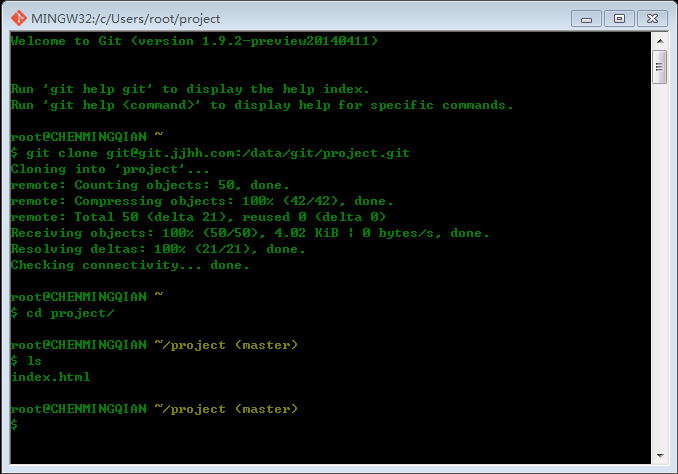
注,$ git clone [email protected]:/data/git/project.git,其中git用户名,git.jjhh.com服务器(也可以是服务器的ip地址),/data/git/prgject.git是仓库路径。好了,到这里服务器的搭建到这里就完成了。
六、安装客户端
1.Windows 客户端
1).下载客户端
注,大家到这里下载http://msysgit.github.io/ 。下面简单演示一下安装过程,
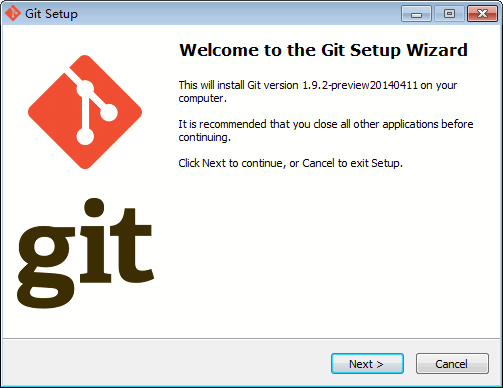
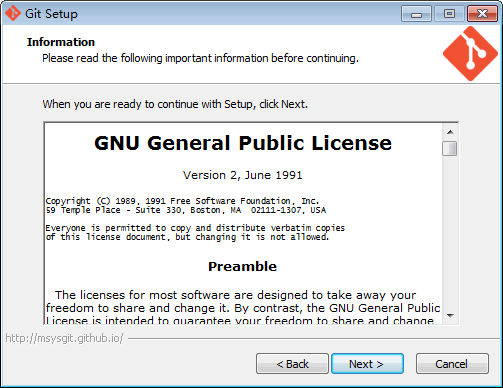
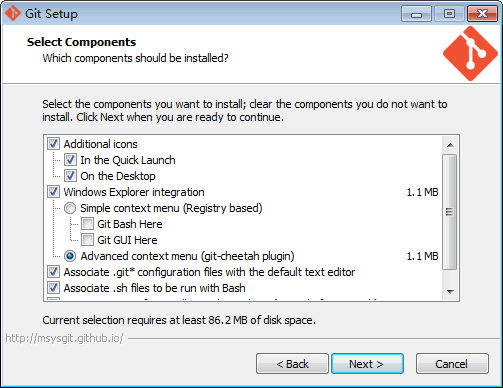

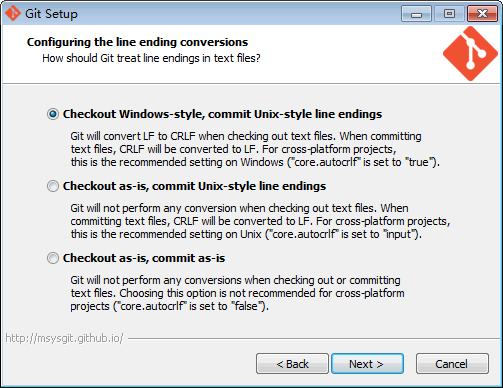
好了,到这里就安装完成了,安装好以后会在桌面上有个图标,你双击打开即可。如下图:
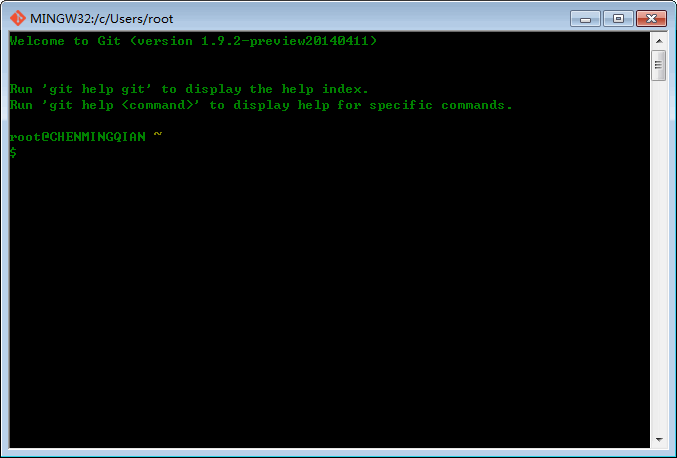
权限校验
首先,您的数据保存在远端服务器一份,服务器需要对您的身份识别。一段RSA加密字符串。
启动GUI,菜单-帮助,
【Step1-创建密钥】Generate SSH KEY
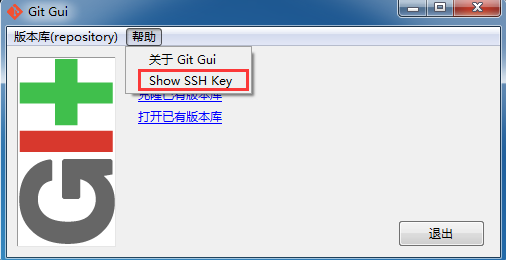
【Step2-添加密钥】去你的代码托管服务器,你的账号设置中,添加它。
比如在Github中的地址,title随意,比如你可以用Home,company等作为标识来区别。
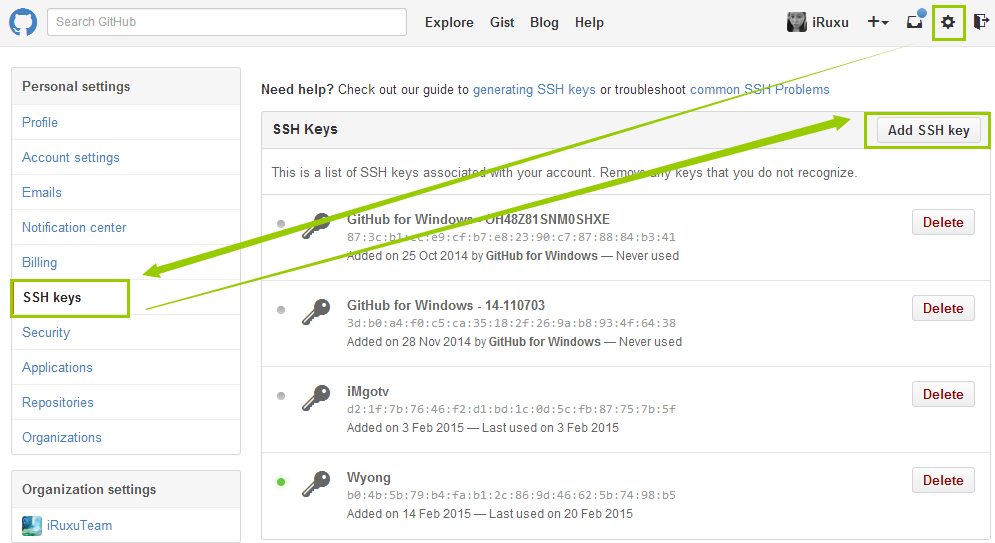 Gitlab中的演示
Gitlab中的演示
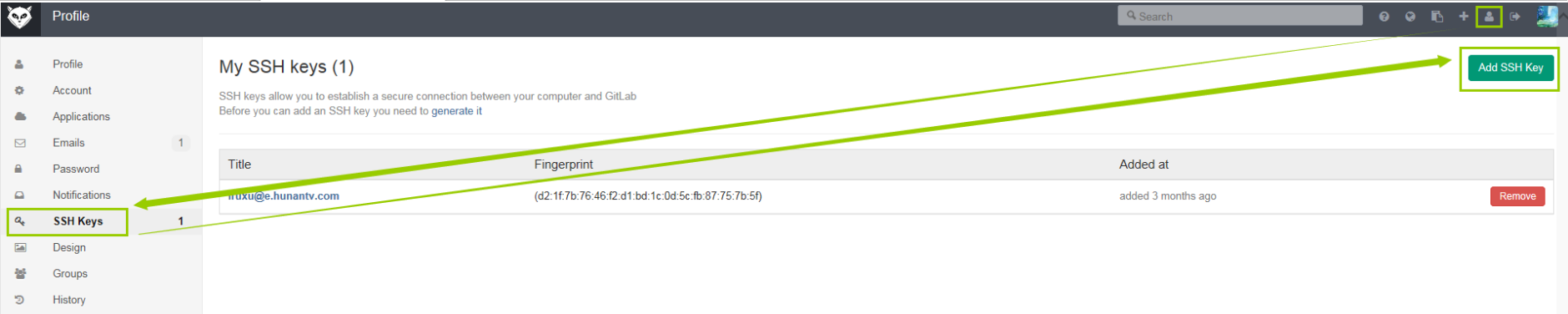
账号保存
如果不做设置的话,每次提交的时候,都会询问你填写密码。于是我们先来把这个设置好。
【Step3.1-添加环境变量】
我的电脑 - 属性 - 高级系统设置 - 环境变量 - 新建变量,变量名HOME,变量值%USERPROFILE%
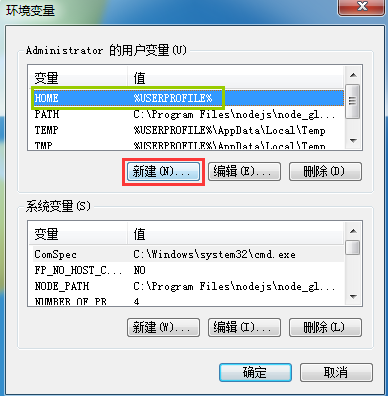
【Step3.2-创建账号文件】
开始 - 运行 中打开%Home%,即windows的管理员账号文件夹。新建一个名为"_netrc"的文件,填写你要保存的服务器地址及账号密码,保存。
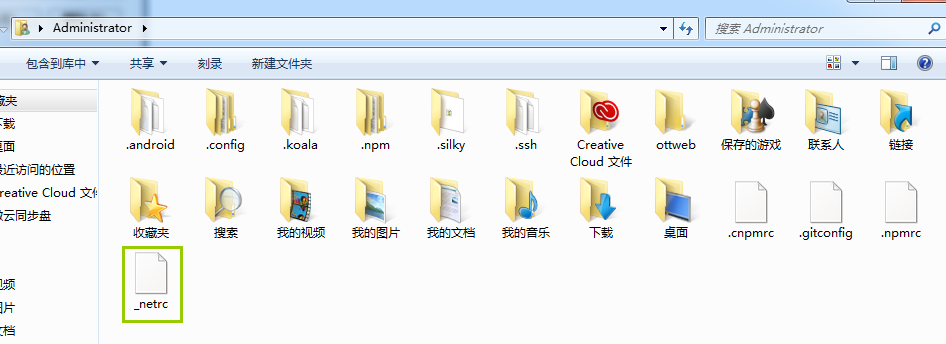
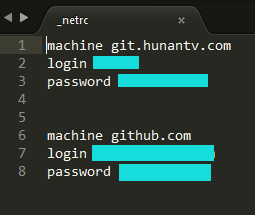
下面进行操作流程--初始化(Git init)
首先新建一个项目,在你新建好的文件夹中右键创建即可,若点击Git bash则以此目录作为当前目录进入命令行状态。

添加(Git add)
添加并不是提交代码到远程Git库,Git也并不会修改了代码它自动帮你保存你修改的每一个过程。你修改了很多文件,但未必所有的修改,最终打算提交上去,那么哪些是你打算提交的,你可以添加进来待会提交,叫做缓存改动。很简单,比如本地电脑上我有整个项目完整的东西,甚至包含了账号密码的一些文件,但是我只是ADD除账号密码之外的文件,并不缓存账号密码文件的改动。不被ADD它就不会参与后续的操作。通常我都会直接全部缓存,它会自动寻找所有有改动的文件,而不需要提交的文件放在忽略的文件夹中。(关于忽略下面我们就会说到)
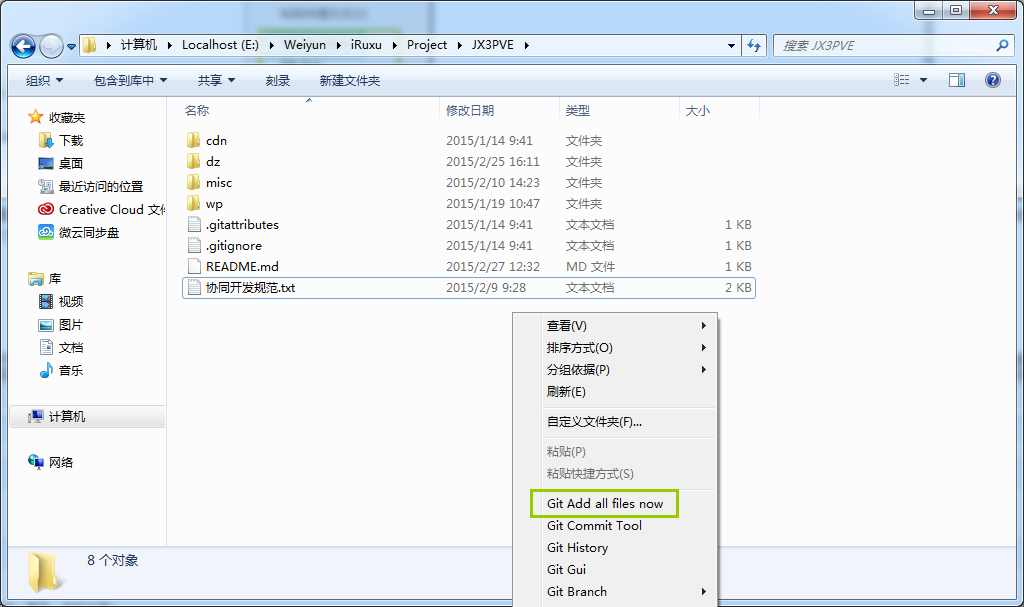
忽略(.gitignore)
实际上大部分我们的文件都是一起提交的,并不会逐一去甄选,又或者类似PSD这样的大源文件以及并不作为产品最终展示的过渡文件,我们可以统一放在临时文件夹中,并忽略此文件夹。

提交(Git commit)
提交则代表此前被添加add的文件已确认被提交到Git库了。需要注意的是,如果你改变代码的缩进(尽管没有修改内容),默认状态下会被识别为整个代码全部变更。提交的时候是要求必须要写备注的。

上传(Git push)
顾名思义就是上传至远端服务器了。
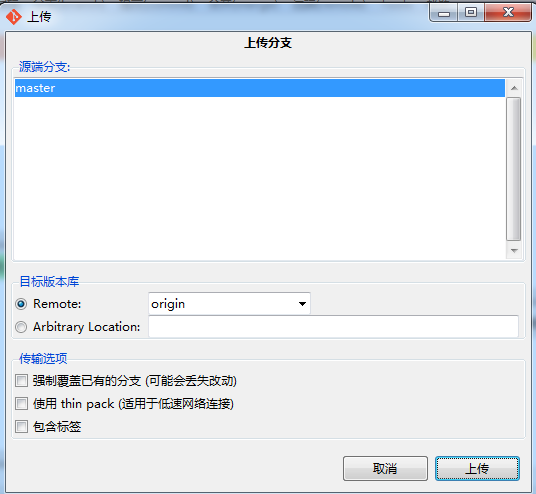
获取远程代码(Git remote/fetch)
比如你在公司做好的东西,回家准备继续搬砖,那咱们就在家里的电脑上,同上进行好各种安装配置账号,先把公司做好的东西下载下来(不过公司是内网不可以,但是假如是Github上是可以的)。又或者和小伙伴一起开发个啥,你也要先fetch他的下来。
先来设置与远程地址的关联,Git remote:

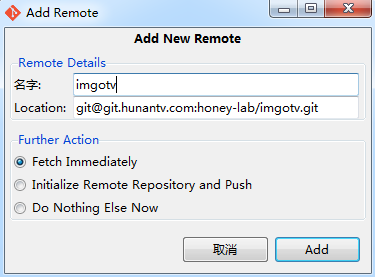
填写SSH地址与项目名。下面有3个选项:
第一个:立刻获取最新改动(所以如果是本地克隆远程一个项目,也可以这样操作)。
第二个:本地新建的项目,初始化远程仓库并发布过去。
第三个:什么也不做。
在项目的进行过程中,获取仓库的最新改动Git fetch
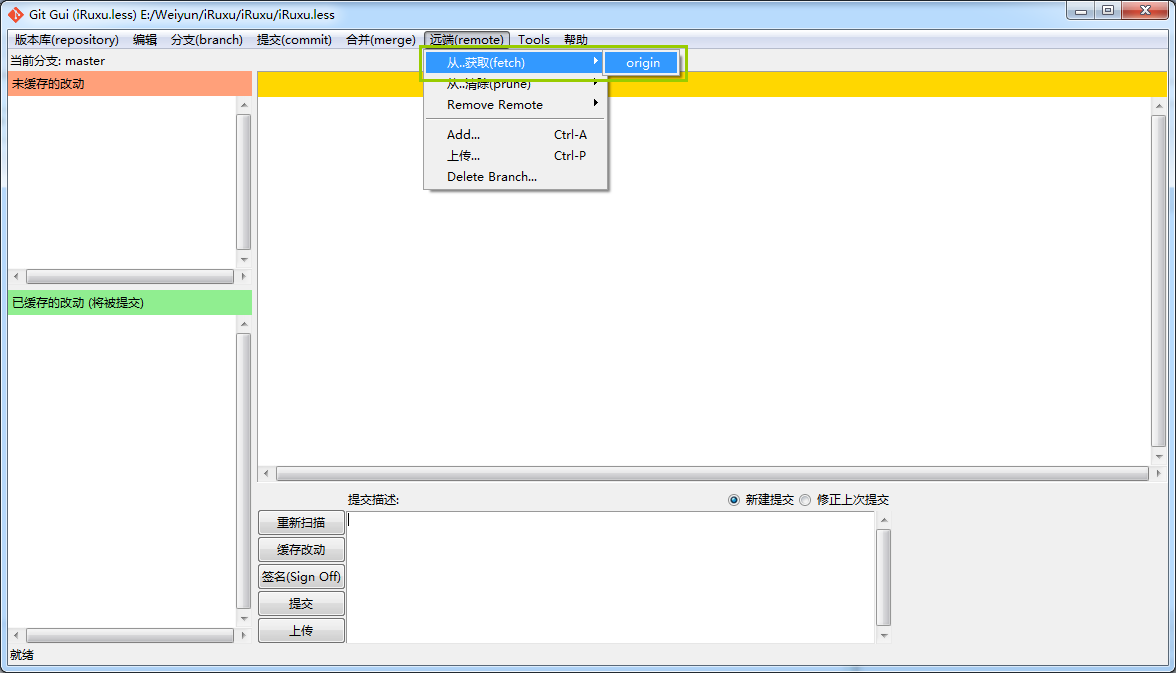
选择从远程仓库哪个分支中获取更新,如果没有则只有主支。
提示成功则改动的已经被存放到临时区了,你一会还需要进行合并操作,如果没有任何改动,则列表中是空的,比如:
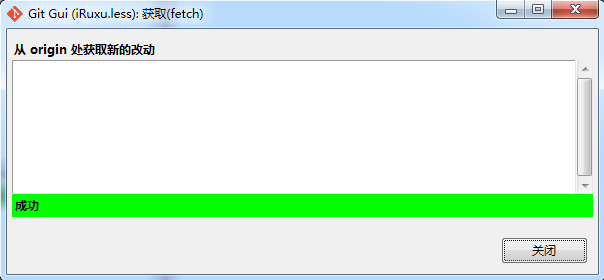
合并(Git merge)
请注意,不管你本地有没有代码,fetch之后呢,是都要merge的,也就是说,fetch下来后,大大的代码还在一个小黑屋里,我们需要把它装到自己兜里。
选择合并 - 本地合并,然后选择本地的分支(如果你没有创建分支,则只有1个主支master)

冲突处理(Conflict)
合并的过程中可能会出现一些红色的文件与一堆叹号,不用担心,不是程序坏了,只是有冲突的文件,例如A童鞋写了width:1180px,你写了width:auto。那到底用你们谁的呢。
在GUI界面正文区,正文区右键可以选择,Use local version(使用本地版本)或Use remote version(使用远程版本),到底用你的还是小伙伴的?或者你也可以自己再整合。
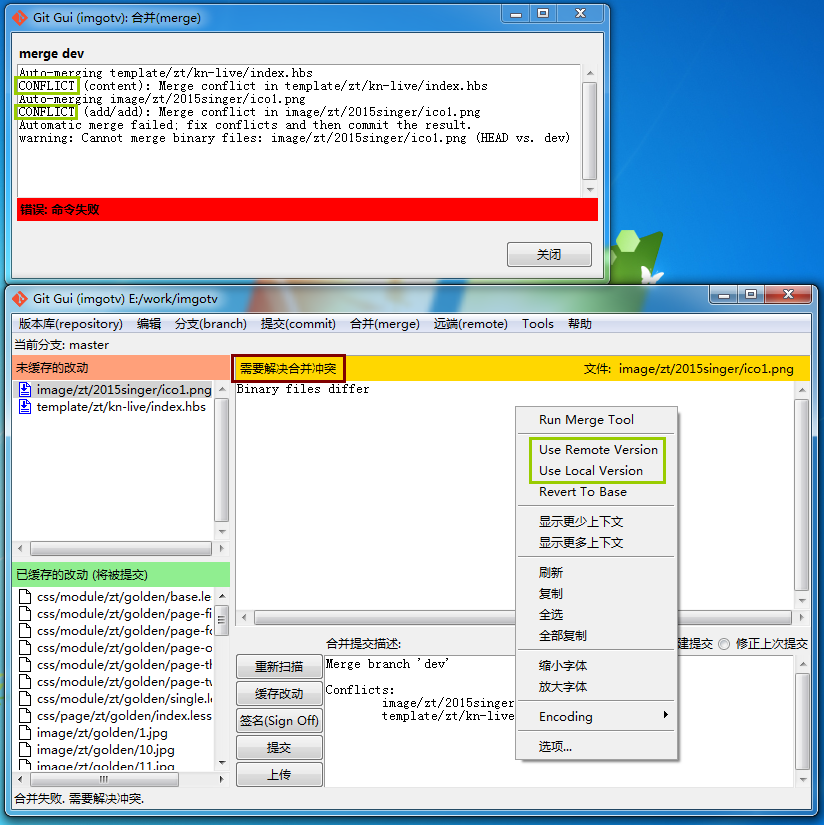 其他还有分支和一些高级功能,如果需要了解可以自己再摸索摸索,以上的操作已经可以满足简单的开发需求了。
其他还有分支和一些高级功能,如果需要了解可以自己再摸索摸索,以上的操作已经可以满足简单的开发需求了。
2.Linux 客户端
注,Linux客户端安装就比较简单了,直接用yum安装一下就好,查看一下版本。
[root@test ~]# yum install -y git [root@test ~]# git --version
下面我们生成公钥并复制到服务器上:
[root@test ~]# ssh-keygen -t rsa Generating public/private rsa key pair. Enter file in which to save the key (/root/.ssh/id_rsa): Created directory '/root/.ssh'. Enter passphrase (empty for no passphrase): Enter same passphrase again: Your identification has been saved in /root/.ssh/id_rsa. Your public key has been saved in /root/.ssh/id_rsa.pub. The key fingerprint is: 48:3c:22:76:02:f1:a2:e5:27:22:cb:4f:a7:a0:98:9d [email protected] [root@test ~]# cat .ssh/id_rsa.pub ssh-rsa AAAAB3NzaC1yc2EAAAABIwAAAQEAwrmgNAca77BKzXl6BP11fdaclAoWfW+x4kPDZMPj1zFoML9JfOAS7DGY9quLMitwwfg5+U7zP/egPmAhSKCECubmodzMucnRSkJGgKCt1SlctRNDRN3OIvrecAtdZfDcBaWKLjaVzGPmhweLhr6HzfqeZU09Ccis4yK3RMwip2f+K1ZZVIOKUmL4AVFl9dqtxnQ4HlW61PUxvM/ug2M68Z0jQk5DVG8w5+dvGqX1qr5YABD1NX5Jz6aUbVVx7yyoORENxu6SK83GI/V7eOkrvBMDh9nDdwvDhPhuhBDSfE+Xi92hPJPKdNroF1vx8HMvpHME20MmjSwavPrz+B18MQ== [email protected]
下面我们复制id_rsa.pub里的公钥到服务器的authorized_keys文件中。
[root@git ~]# su git bash-3.2$ cd bash-3.2$ cat .ssh/authorized_keys ssh-rsa AAAAB3NzaC1yc2EAAAABIwAAAQEAwMU4FKB6NRc3XSoIunWsdvVVuSoncbVb5Al6lB3ciswBVd++YmJFhqwkITNGccrO5sycROs9+Fbjgd6oBSzNuaBtCIbwNNsEyM/henTl2euI3XsnJQ/ITr6c/q0P3WoGl4E2QFQ2kZqs+1eDC0CgHcBrqvFv1Jr414sVYK9lfZwIF+jDdtaBOrSJuq1Agx9pGUFUEB4tQfkXxsWm/MvOmKAVvduKDE1eenUEL9zzyeELPcSXLe3NOoTjZhkX6EEXxQR1ZiZRFywLpfM4qopZ10to2KIUyVtzw6hx6V3cg7kn40lYVW0EAMATw9dVldwcRUI+kJzJSKUTKDVSwY3/+Q== root@CHENMINGQIAN ssh-rsa AAAAB3NzaC1yc2EAAAABIwAAAQEAsmmJuR+KhRSpdSirCiL30RA8WbfgicY1z7itWVnKHJW6hTuJFhzruY59FilVjJR1hbQBluP9JnK3XPSK9PSg+bwiJ2iQRa39rXck35r+trVOLyNbPyfKVRfOemD8YuykMlyr5JeW8gZjsHEuLnJ8//RiCiYzd3RT/SSUQ4yawDoIIWkz3eUSL09xoCRZFBsAp+S/LD3vx2MN+FNOHwvqcE+yK3oRNIqjWwLoKE0e5TRnqNgrPQ95PJYB3XPUulzaeMwsWPZs7jIUMl/5yEqSgAkioa8SVMOsikYJG/erv99NNVgFmpCBIiWqKEGkNrIpYzLLHDSYQ4g5Gbci/RZ54Q== Administrator@WIN2003X323 ssh-rsa AAAAB3NzaC1yc2EAAAABIwAAAQEA6NwUHeNNi+PC6KlrcJrXXDmKxRMmgHIPp79sgX6zqfdSlmNj7rBPQeyEKS9Wg8yI6jd8aG2jsUx99Vjti2VK2vEXKkRHxwID7ri69gE71RfDtv6ekafnzLo14J8hAp0spMk+N3wEAQRYDmcYo1wmnm/jMBedGrHj4NJQ1vYy1hVtJasGMSzjcMrlz9qvaluWnQ5tQjKFQVVwKsRRRzs8qTvzVhLJt4NQ+CAN45tqfsRuf58Uba9QNK7/6xSUiIKXQiILz8PMGJ3MnlV+eN3wx2aeztdevxu9plggtG05SMmd8GNVzXrN1IaxXSvz0UwjQ2kygu7aCqO8AZWH49rouw== leo@LEO-PC ssh-rsa AAAAB3NzaC1yc2EAAAABIwAAAQEAwrmgNAca77BKzXl6BP11fdaclAoWfW+x4kPDZMPj1zFoML9JfOAS7DGY9quLMitwwfg5+U7zP/egPmAhSKCECubmodzMucnRSkJGgKCt1SlctRNDRN3OIvrecAtdZfDcBaWKLjaVzGPmhweLhr6HzfqeZU09Ccis4yK3RMwip2f+K1ZZVIOKUmL4AVFl9dqtxnQ4HlW61PUxvM/ug2M68Z0jQk5DVG8w5+dvGqX1qr5YABD1NX5Jz6aUbVVx7yyoORENxu6SK83GI/V7eOkrvBMDh9nDdwvDhPhuhBDSfE+Xi92hPJPKdNroF1vx8HMvpHME20MmjSwavPrz+B18MQ== [email protected]
下面我们clone一个仓库到本地的目录中。
[root@test ~]# mkdir -pv /data/dev [root@test ~]# cd /data/dev [root@test dev]# git clone [email protected]:/data/git/project.git Cloning into 'project'... The authenticity of host 'git.jjhh.com (114.112.173.150)' can't be established. RSA key fingerprint is ca:ec:a2:7e:e6:89:ca:19:d3:93:7f:4b:c3:c0:c7:fd. Are you sure you want to continue connecting (yes/no)? yes Warning: Permanently added 'git.jjhh.com,114.112.173.150' (RSA) to the list of known hosts. remote: Counting objects: 50, done. remote: Compressing objects: 100% (42/42), done. remote: Total 50 (delta 21), reused 0 (delta 0) Receiving objects: 100% (50/50), 4.02 KiB, done. Resolving deltas: 100% (21/21), done. [root@test dev]# ls project [root@test dev]# cd project/ [root@test project]# ls
到这里我们的git客户端到这里就全部安装完成了。
参考:http://freeloda.blog.51cto.com/2033581/1410562
https://github.com/gitlabhq/gitlabhq/blob/master/doc/install/installation.md